Tutorial Ms Access : Membuat Aplikasi Admin Sederhana Part 8
Membuat Tombol (Button) di Form Transaksi penjualan
Setelah form transaksi penjualan dibuat, maka pada tutorial ms access: membuat aplikasi admin sederhana part 8 ini yaitu cara menambahkan tombol (Button) di form transaksi penjualan yang diperuntukkan untuk melakukan pengolah data dengan menambahkan record baru dan menyimpan data ke tabel yang terkait yang menyimpan data transaksi ke tabel penjualan dan detil penjualan serta mengurangi stok yang ada pada tabel barang. Setelah pada artikel sebelumnya sudah selesai membuat form transaksi penjualan. Dalam penambahkan tombol (button) yang digunakan dalam proses pengolahan data dibutuhkan action query sebagai pendukung dalam pengurangan data stok barang.
Hasil akhirnya form transaksi penjualan seperti gambar dibawah ini:

Langkah-langkah membuat tombol (button) di Form Transaksi Penjualan
Untuk membuat tombol (button) di form transaksi penjualan yaitu :
1. Jalankan aplikasi Ms Access 2007 dan buka file database yang sudah Anda buat sebelumnya sesuai dengan tutorial ms access ini dan jangan lupa klik tombol option di tengah layar dan klik options enabled dan klik tombol ok
2. Bukalah form transaksi penjualan yang sudah dibuat sebelumnya dalam mode design view
3. Membuat sub total yaitu :
- Tambahkan textbox di dalam kotak bagian tengah (subform) dan ketikkan rumus : "=sum([jumlah]*[harga_jual])
- Tampilkan form dan coba Anda isikan data transaksi mulai dari nota, tgl, kode kasir, kode barang di klik dan isikan jumlah yg dibeli setelah itu perhatikan apakah pada textbox sub total sudah tampil penjumlahan dari beberapa transaksi misalkan terdapat 3 kode barang yang berbeda dan jumlah yang berbeda seperti gambar dibawah:
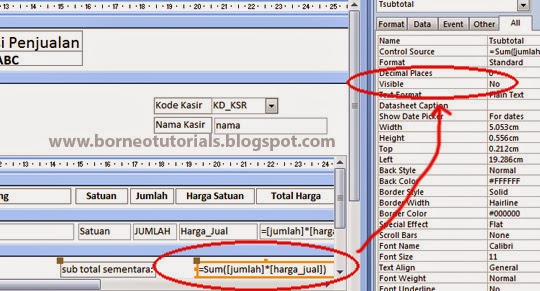
- Jika sudah tampil (jangan lupa berinama textbox misalkan disini saya berinama Tsubtotal), maka ubah property sheet di baris visible menjadi No. Mengapa karena textbox ini tidak ditampilkan tapi hanya manipulasi untuk mengambil nilai dari subtotal yang akan ditampilkan dibagian bawah pada form utama seperti gambar hasil askhir diatas
- Tambahkan textbox baru di di form utama dan berinama Txtsubtotal (dibagian bawah : lihat gambar hasil akhir diatas) dan klik kanan pilih properties, kemudian pada window properties di baris control source : klik tombol paling kanan (...) maka akan tampil window build
- Klik folder form dan klik subform penjualan kemudian double klik Tsubtotal dan setelah itu hapus teks "form!" yang hasilnya seperti gambar dibawah ini :
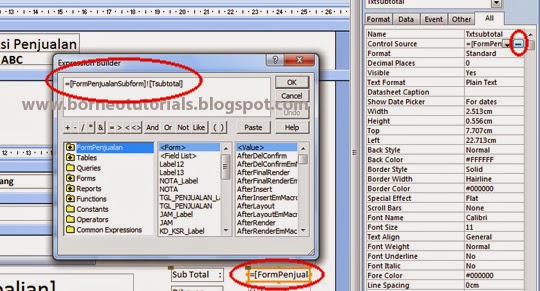
4. Tambahkan textbox baru untuk mengisikan pembayaran disini saya berinama dibayar, dan letakkan dibawah subtotal (lihat gambar hasil akhir diatas)
5. Tambahkan textbox kembalian dan berinama kembalian dibawahnya textbox dibayar. isikan rumus "=[dibayar]-[Txtsubtotal]"
6. Tambahkan tombol Transaksi baru (tool button) caranya seperti pada artikel form barang
7. Khusus untuk tombol simpan agak sedikit berbeda karena menggunakan bantuan action query karena data jumlah terjual harus mengurangi stok yang ada pada tabel barang.
Caranya :
- Buat query baru dengan tipe query design dan masukkan tabel Tbbarang, Tbdetiljual, Tbpenjualan
- Double klik field stok dari Tbbarang dan Nota dari Tbpenjualan
- Klik tombol action query : update
- Pada baris update to : klik kanan dan pilih Build
- Klik folder table dan klik table barang dan double klik stok dan ketikkan tanda kurang (-) kemudian tambahkan field jumlah dari Tbdetiljual (caranya sama seperti menambahkan stok), dan klik tombol ok jika sudah selesai seperti gambar dibawah :
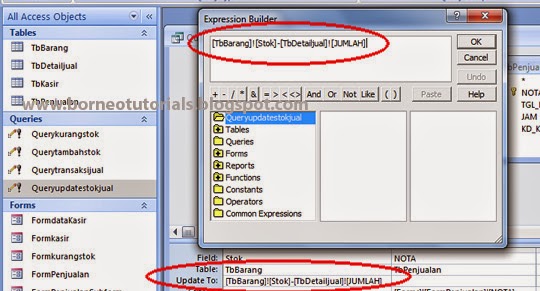
- Klik kanan pada kolom Nota di baris : criteria dan pilih menu build (sama seperti langkah sebelumnya) kemudian pilih folder Forms, klik form penjualan dan double klik field Nota dan simpan action query dengan nama Queryupdatestokjual seperti gambar dibawah ini :
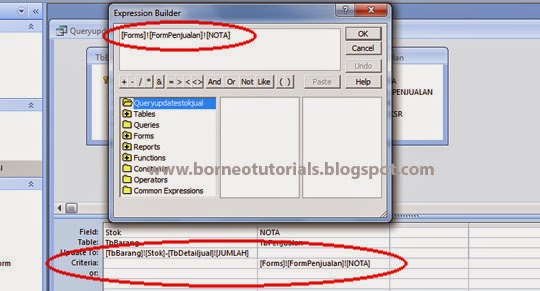
8. Jika sudah selesai membuat action query, maka selanjutnya buatlah tombol simpan dengan menggunakan tool button dan pada tampilan wizard di kolom categories pilih:Miscellaneous dan pada kolom action (disebelah kanan) pilih run query dan setelah di klik tombol next maka pilih action query yang baru Anda buat yaitu Queryupdatestokjual dan ikuti langkah selanjutnya sampai finish
Itulah artikel Tutorial Ms Access : Membuat Aplikasi Admin Sederhana Part 8 tentang Membuat Tombol (Button) di Form Transaksi penjualan yang mudah untuk dipraktekkan. Pada Tutorial ms access selanjutnya yaitu membuat laporan yang dibutuhkan. Agar lebih jelas Anda dapat melihat Videonya Disini. Semoga artikel ini dapat memberikan manfaat bagi para pembaca blog ini terutama bagi para pemula yang belajar ms access.

0 Response to "Tutorial Ms Access : Membuat Aplikasi Admin Sederhana Part 8"
Posting Komentar
Terima kasih sudah membaca di blog BorneoTutorials, Silahkan tinggalkan komentar